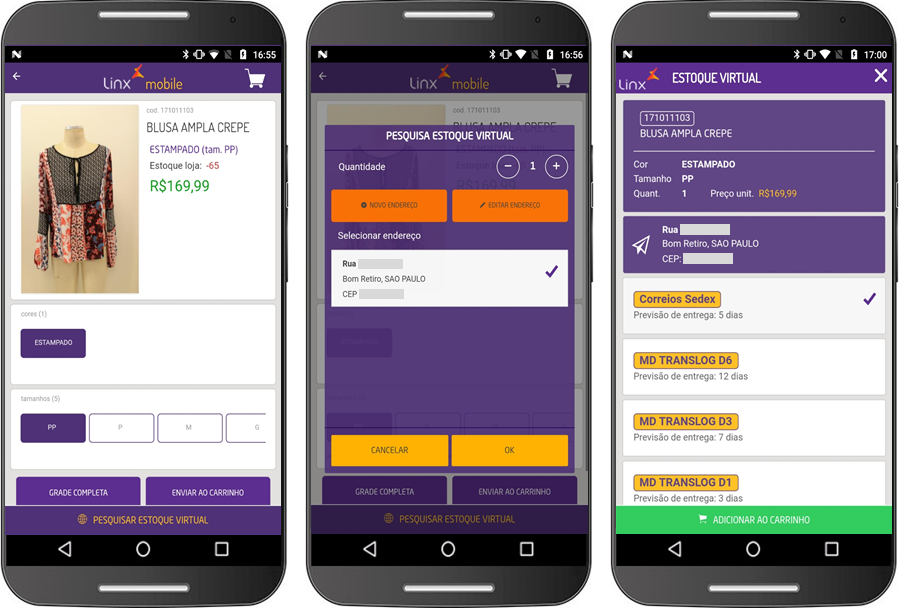Linx Mobile > Pesquisa > Pesquisa de Produto > Vitrine
O que é
Por meio da Vitrine do Linx Reshop é possível consultar se o produto possui estoque virtual para que seja realizada a entrega pelo e-commerce.
Nota
Contate seu Gerente de Relacionamento para obter mais informações sobre o produto e suas respectivas funcionalidades.
Macrofluxo

Como Funciona
Veja a seguir os procedimentos para consultar um produto via e-commerce:
1. No Menu Principal, pressione a opção Cliente e informe nome, sobrenome ou CPF e pressione Pesquisar Cliente.
2. Será exibida uma mensagem, perguntando se deseja associar o cliente ao carrinho. Pressione Sim.
3. Pressione a opção Atendimento ou Produtos para associar um item ao cliente. Observe que a opção Pesquisar Estoque Virtual estará habilitada na cor laranja, que indica que o produto possui estoque no e-commerce.
4. Pressione a opção Pesquisar Estoque Virtual e será exibido um pop-up com as informações para entrega.
5. Selecione o endereço desejado ou pressione Novo Endereço para cadastrar um endereço diferente dos já existentes ou editar os dados do endereço já cadastrado.
Caso selecione Editar Endereço, será exibida uma nova tela com os dados para edição.
6. Nessa tela é possível alterar a quantidade, pressionando os botões + ou -.
7. Pressione OK e será exibida a tela Estoque Virtual.
Nessa tela, serão exibidos os dados do produto, o endereço de entrega e as opções para entrega do produto via Correios ou via transportadora.
Caso a entrega do produto possua valor de frete, os valores também serão exibidos nesta tela, à frente da opção escolhida.
8. Pressione a opção de entrega desejada e, na sequência, pressione Adicionar ao Carrinho.
9. Acesse o carrinho novamente e serão exibidos os dados da compra para pagamento. Nesta tela, caso seja feita a cobrança de frete, será exibido o valor que será cobrado.
Observe também, que há outra opção nesta tela:
- Vitrine: são exibidos os produtos que serão entregues pelo e-commerce da loja.
10. Pressione Pagar para que seja exibida a tela de Pagamento.
Observe que será exibida a opção Vitrine com o valor do produto do e-commerce a ser pago. O valor total da compra é exibido na parte inferior da tela.
11. Adicione a forma de pagamento, selecionando o tipo de pagamento (se dinheiro, cartão ou POS Manual) e pressione Adicionar.
12. Pressione Confirmar e, se houver alguma promoção ativa, será concedido o desconto ao total da venda. Pressione Confirmar novamente.
13. Na tela Pagamento Finalizado, pressione Imprimir, para realizar a emissão do comprovante.
IMPORTANTE:
A modalidade de Venda Mista utilizando o Vitrine não está homologada no Linx Mobile. Desta forma, não será possível realizar algumas possibilidades de vendas na aplicação.
Saiba mais sobre pagamento, no tópico Pagamento.